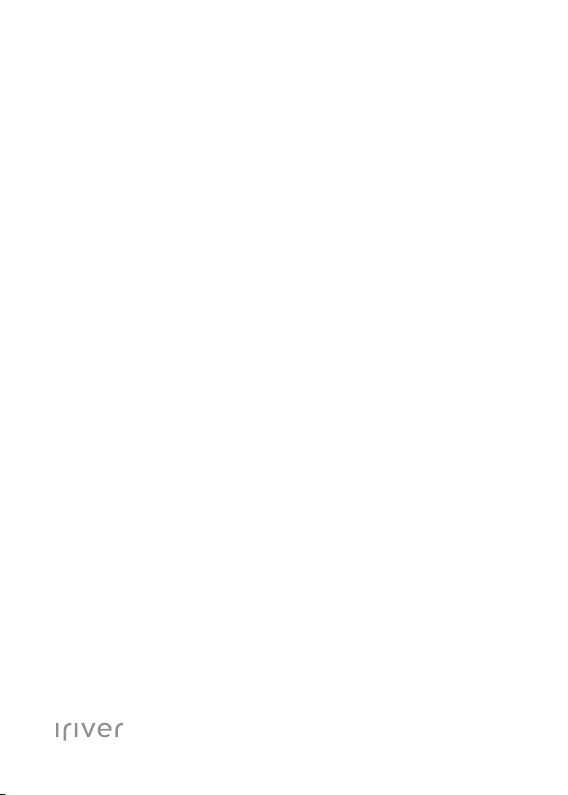
DESIGN BY IRIVER
E40
USER GUIDE
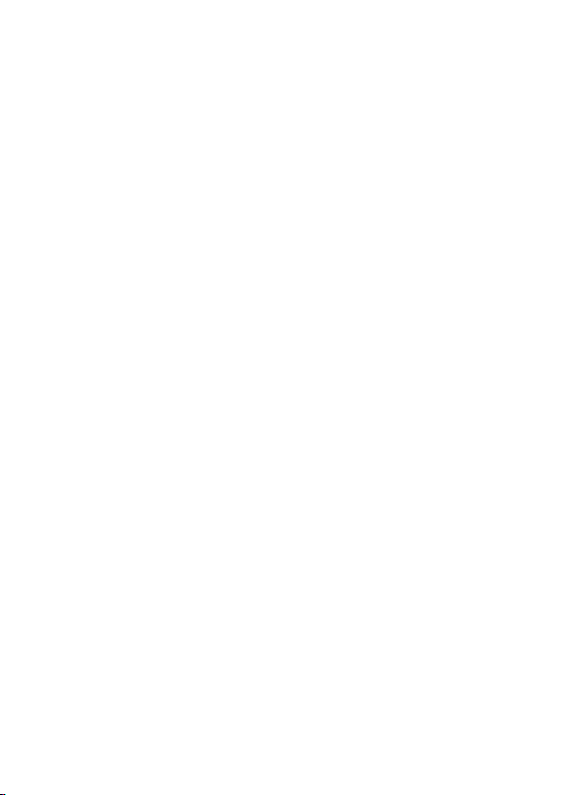
INDICE
01 03
Per iniziare
Componenti
Individuazione dei controlli
Risparmio energia
Collegamento del prodotto
Utilizzo di iriver plus 4
03
03
05
06
08
Altre informazioni
Informazioni importanti
sulla sicurezza
Risoluzione dei problemi
Copyright
Certificazioni
Marchi registrati
Esenzioni
02
Utilizzo di E40
Schermata principale
MUSICA
VIDEO
IMMAGINI
RADIO FM
REGISTRAZIONE
SFOGLIA FILE
IMPOSTAZIONE
11
11
14
16
17
19
20
21
23
24
25
25
26
26
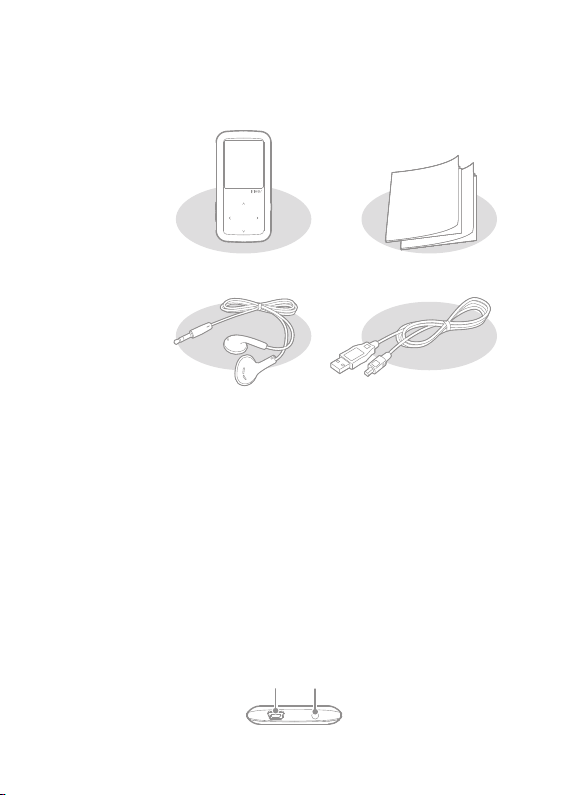
Componenti
I componenti possono subire modifiche senza preavviso per scopi di
miglioramento delle prestazioni o della qualità del prodotto.
Individua zione dei controlli
Per iniziare
03
E40
Cuffie
Cuffie: è possibile collegarle al prodotto per ascoltare i contenuti audio.
Cavo USB: è possibile collegarlo al computer e utilizzarlo per
ricaricare la batteria.
Guida introduttiva: il presente manuale spiega come utilizzare il dispositivo.
Garanzia del prodotto: conservarla in un luogo sicuro perché
potrebbe servire per riparazioni in garanzia.
Le parti esterne o i contenuti stampati o incisi potrebbero essere
diversi in base al modello o al nome di ogni parte.
Porta USB Presa per cuffie
Guida introduttiva e
garanzia del prodotto
Cavo USB
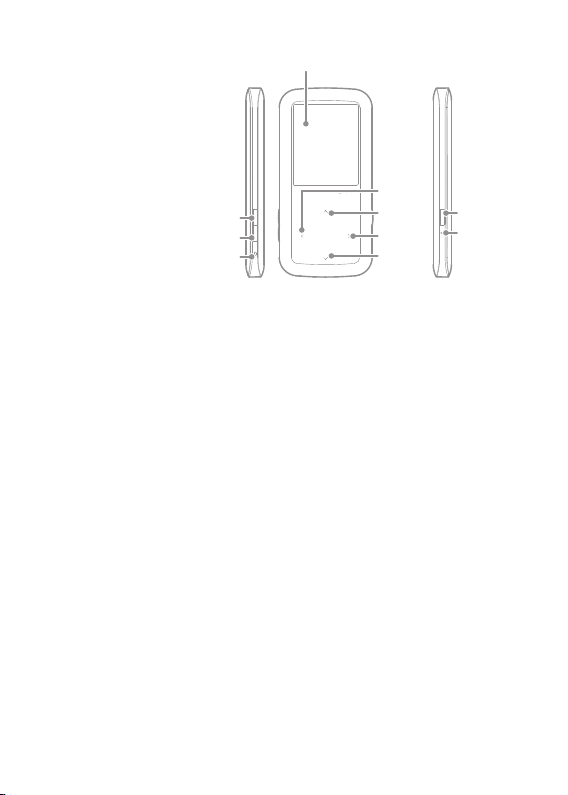
LCD
Per iniziare
04
Volume +
Volume -
MICROFONO
Sinistra
Su
Giù
Destra
Power /
Hold
Tasto
Ripristina
Porta USB: è possibile usarla per collegare un cavo USB a un
computer o per ricaricare la batteria.
Presa per cuffie: è possibile ascoltare i contenuti audio collegando le
cuffie alla presa.
Volume: consente di regolare il volume dell'audio.
MICROFONO: registra la voce tramite il microfono.
LCD: visualizza la schermata.
Su: Menu che consente di spostarsi nell'elenco verso l'alto.
Durante la riproduzione: riproduzione e riavvolgimento del file precedente.
Durante l'ascolto della radio: consente di passare alla frequenza o
alla stazione precedente.
Giù: Menu che consente di spostarsi nell'elenco verso il basso.
Durante la riproduzione: riproduzione e avanzamento rapido del
file successivo.
Durante l'ascolto della radio: consente di passare alla frequenza
o alla stazione successiva.
Sinistra: consente di spostarsi al menu superiore o alla pagina precedente.
Destra: consente di confermare ed eseguire gli elementi selezionati.
Power / Hold: è possibile spegnere il dispositivo tenendo premuto
questo pulsante per alcuni istanti. È possibile passare alla modalità
Standby premendolo brevemente.
Tasto Ripristina: consente di ripristinare il prodotto.
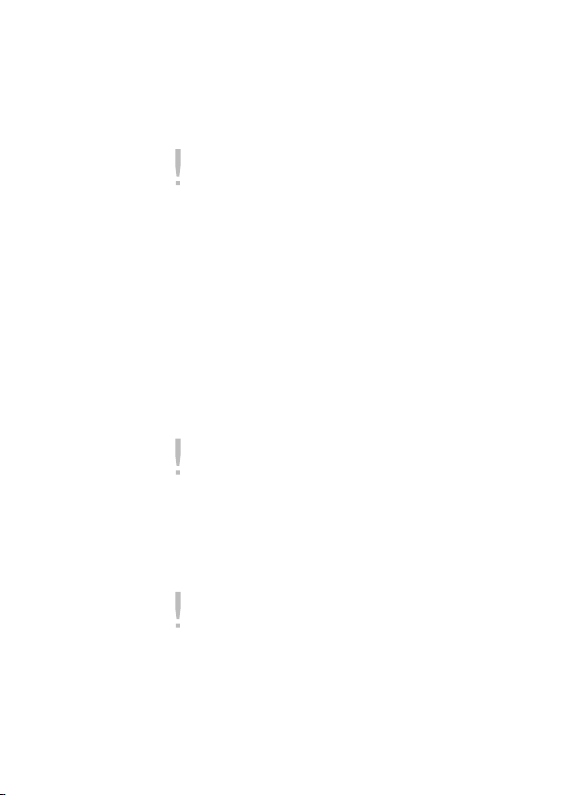
Risparmio energia
Accensione/spegnimento
1. Premere e tenere premuto [Power] per accendere il prodotto.
2. Se si tiene premuto [Power] mentre il prodotto è acceso,
questo verrà spento.
Questo modello supporta la funzionalità di risparmio energetico, che consente di ridurre
al minimo il consumo della batteria. In base a [IMPOSTAZIONE – Impostazioni timer Autospegnimento], il prodotto si spegnerà automaticamente se non viene premuto alcun
tasto per un determinato periodo di tempo (consultare pagina 21).
Utilizzo della funzione Hold
1. Se si preme il pulsante [Power] durante l'utilizzo del dispositivo,
questo verrà bloccato.
2. Per sbloccarlo, premere nuovamente il pulsante [Power].
Utilizzo della funzione Ripristina
1. Se i pulsanti non funzionano durante l'utilizzo del dispositivo, aprire
la cover posteriore dello slot per schede Micro SD per rilasciare il
perno, quindi premere [RIPRISTINA].
Anche se viene utilizzata la funzione di ripristino, l'ora corrente e i dati della memoria
vengono conservati.
Non utilizzare la funzione di ripristino mentre il prodotto è in funzione. La memoria
potrebbe subire seri danni.
Carica della batteria
1. Accendere il computer.
2. Collegarvi il prodotto. La batteria integrata si carica automaticamente.
Non utilizzare cavi diversi da quello USB in dotazione. Potrebbero verificarsi malfunzionamenti.
Verificare che il prodotto sia collegato a una porta USB 2.0 ad alimentazione elevata.
Alcune porte USB ad alimentazione ridotta integrate in alcuni dispositivi, come ad
esempio alcuni tipi di tastiere e hub USB senza alimentazione interna, potrebbero non
fornire l'alimentazione necessaria al caricamento.
Se il PC è in modalità Standby, è possibile che il prodotto non venga ricaricato.
Spegnere il prodotto quando è in carica. Se caricato mentre acceso potrebbe non venire
visualizzato il messaggio "Carica completa".
La carica completa della batteria richiede circa 2 ore e 30 minuti (nel caso in cui sia
completamente scarica e il dispositivo sia spento).
È possibile che il tempo di ricarica sia superiore se si utilizza il prodotto in fase di carica.
Per iniziare
05
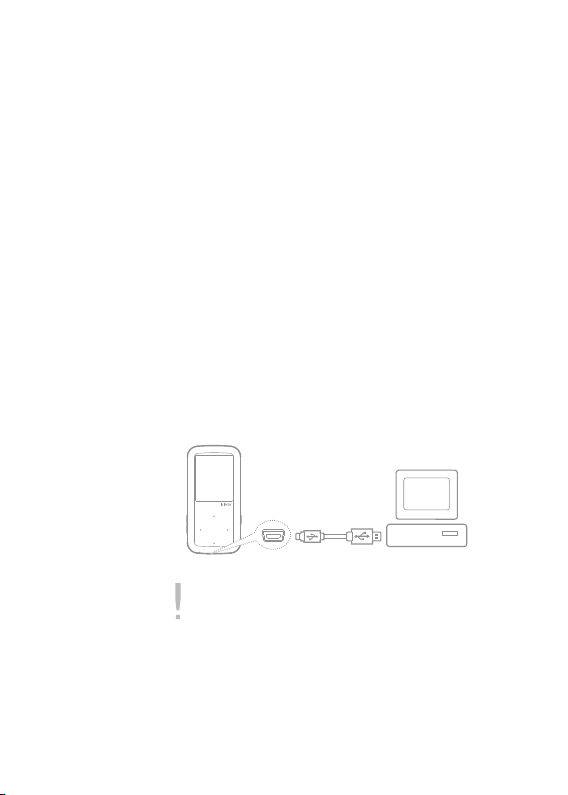
Caricare e conservare il prodotto solamente a temperatura ambiente. In caso di
temperature particolarmente elevate o ridotte, è possibile che il prodotto non venga
ricaricato. La batteria ricaricabile è un prodotto consumabile e il tempo medio di utilizzo di
una batteria ricaricata diminuisce nel tempo.
Collega mento del prodotto
Per iniziare
06
Collegamento delle cuffie
1. Collegare le cuffie alla presa per le cuffie.
Collegamento al computer
1. Accendere il dispositivo e il computer.
2. Se il dispositivo viene collegato al computer, verrà visualizzata la
schermata in cui è possibile selezionare la modalità di collegamento.
- Accensione e dati: il collegamento tra il prodotto e il computer è
stabilito ed è possibile avviare il trasferimento dati.
- Accensione e riproduzione: il prodotto è in carica e in riproduzione.
- Solo accensione: il prodotto è in carica.
Affinché il collegamento tra il computer e il dispositivo sia corretto, disattivare tutte le funzioni.
Non utilizzare cavi diversi da quello USB in dotazione. Potrebbero verificarsi malfunzionamenti.
Affinché il collegamento tra il computer e il cavo USB sia corretto, assicurarsi che tutte le
funzioni siano disattivate prima della connessione.
Verificare che il prodotto sia collegato a una porta USB 2.0 ad alimentazione elevata. Se il
dispositivo viene collegato a una tastiera o a un hub USB senza alimentazione propria, è
possibile che si verifichino problemi di collegamento con il computer.
Il file system non supporta formati diversi da FAT32. Se si formatta il prodotto, formattarlo in FAT32.
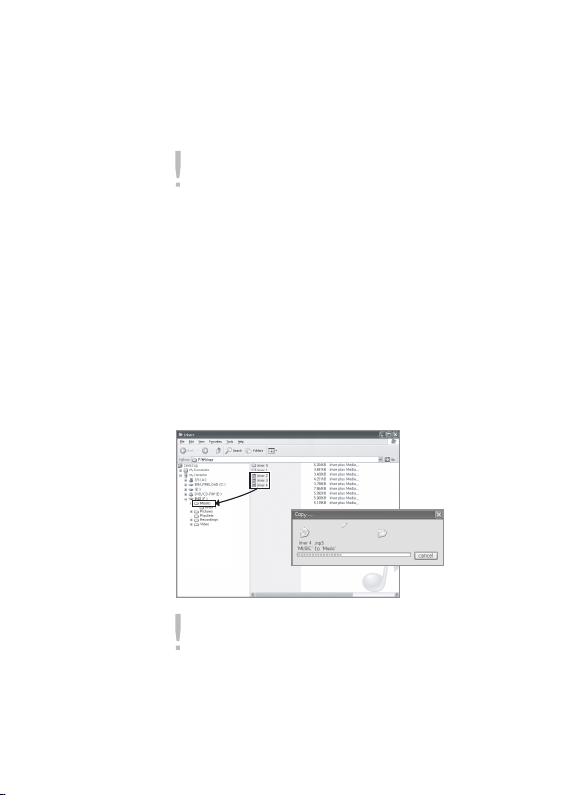
Disconnessione dal computer
1. Per rimuovere il prodotto dal computer in maniera sicura, fare clic
sull'icona relativa sulla barra delle applicazioni del computer.
2. Confermare la rimozione del dispositivo facendo clic su [Conferma].
In base al sistema operativo in uso, ad esempio Windows XP, l'icona potrebbe non essere
visibile sulla barra delle applicazioni. Per visualizzare le icone nascoste fare clic sull'indicatore.
La rimozione sicura potrebbe non essere disponibile se sono utilizzate applicazioni quali
Esplora risorse o Windows Media Player.
Verificare che il prodotto sia stato rimosso in maniera sicura dopo aver chiuso tutte le
applicazioni in uso. Se la rimozione sicura non viene completata, riprovare in un secondo
momento. Se la rimozione sicura non viene completata, potrebbe verificarsi la perdita dei dati.
Copia di file (cartelle) nel dispositivo
1. Dopo aver selezionato i file o le cartelle da copiare dal computer,
trascinare i file o le cartelle selezionati per copiarli nell'unità aggiunta.
2. I file (o le cartelle) verranno trasferiti secondo il tipo di contenuti
nelle seguenti cartelle.
- Musica : Music - Video : Video - Immagini : Pictures
Collegare il cavo USB nel modo corretto. Se durante la copia o lo spostamento di file e
cartelle il computer o il prodotto vengono spenti, o se il cavo USB viene scollegato, è
possibile che la memoria venga danneggiata.
La velocità di trasferimento può variare in base al computer o al sistema operativo
disponibile nella propria regione.
Si consiglia di salvare file musicali, video, file di testo e documenti tramite iriver plus 4.
Quando si salva utilizzando un disco rimovibile, ricreare il database in [IMPOSTAZIONE –
Impostazioni avanzate - Ricrea libreria] (consultare pagina 22).
Per iniziare
07
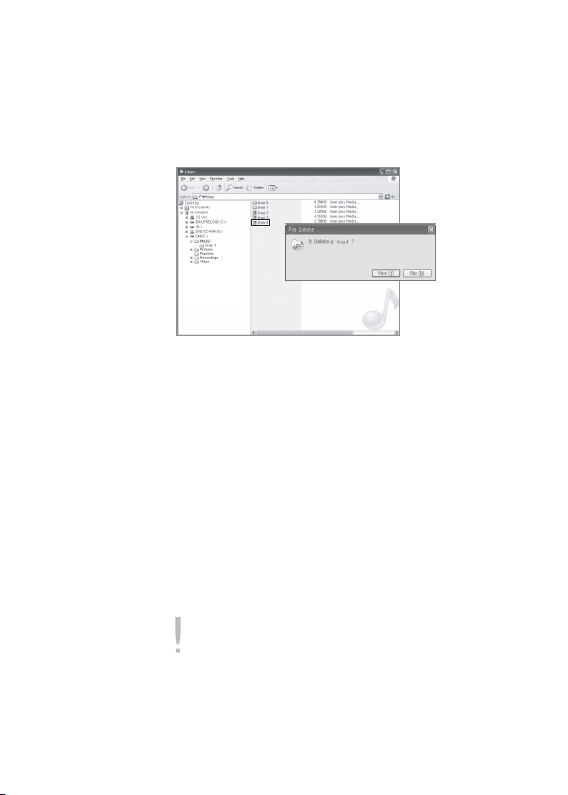
Eliminazione di file (cartelle) dal prodotto
1. Selezionare i file o le cartelle da eliminare, fare clic su di essi con il
pulsante destro del mouse e selezionare [Elimina].
2. Se viene visualizzata la finestra di dialogo [Conferma eliminazione file/
cartelle], fare clic su [Sì]. I file o le cartelle selezionati verranno eliminati.
Utilizzo di iriver plus 4
Per iniziare
08
iriver plus 4 è un software integrato che gestisce una grande varietà di file
multimediali. L'utilizzo di iriver plus 4 consente di trasferire i file del computer
nel dispositivo e di eseguire l'aggiornamento automatico del firmware.
Installazione
1.
Eseguire il download del programma software iriver plus 4 dal sito Web di
iriver (www.iriver.com). Una volta terminato il download, verrà visualizzata
la guida all'installazione.
2. Seguire le istruzioni dettagliate nella schermata per completare il
processo di installazione.
Scaricare il programma di iriver plus 4 dal nostro sito Web. (www.iriver.com)
Di seguito sono riportati i requisiti minimi per il computer:
Windows® XP
- Intel® Pentium®Ⅱ 233 MHz o superiore
- Memoria: 64 MB o superiore
- Più di 30 MB di spazio libero
- Scheda audio a 16 bit e altoparlanti
- Microsoft Internet Explorer versione 6.0 o versioni successive
- Monitor SVGA o ad alta risoluzione (risoluzione minima: 1024x768)

Specifiche per Windows® Vista
(si noti che è supportata soltanto la versione a 32 bit di Windows® Vista):
- Intel® Pentium®Ⅱ 800 MHz o superiore
- Memoria: 512 MB o superiore
- Più di 20 MB di spazio libero
- Scheda audio a 16 bit e altoparlanti
- Microsoft Internet Explorer versione 6.0 o versioni successive
- Monitor SVGA o ad alta risoluzione (risoluzione minima: 1024x768)
Specifiche per Windows® 7
(si noti che è supportata soltanto la versione a 32 bit di Windows® 7):
- Processore a 32 bit da 1 GHz o superiore
- Memoria: 1 GB o superiore
- Più di 16 GB di spazio libero
- Scheda grafica compatibile con DirectX 9, con WDDM 1.0 o versione successiva
- Monitor SVGA o ad alta risoluzione (risoluzione minima: 1024x768)
- È possibile trasmettere solo file inferiori a 4 GByte.
Aggiunta di file multimediali alla libreria
1. Al primo avvio di iriver plus 4, verrà eseguita l'Aggiunta guidata file
multimediali.
2. Seguire le istruzioni visualizzate sullo schermo per aggiungere file
multimediali come musica, video e immagini archiviati nel computer.
Estrazione di file multimediali da CD
1. Inserire un CD musicale nell'unità CD ed eseguire iriver plus 4.
2. Selezionare le caselle di controllo relative ai brani da estrarre nella
scheda [CD] di iriver plus 4, quindi fare clic su [Copia da CD] in
basso a sinistra.
3. Se al completamento dell'estrazione si seleziona [Tutta la musica],
verranno visualizzati i file musicali estratti e aggiunti alla libreria.
Per iniziare
09
Trasferimento di dati multimediali al prodotto
1. Collegare il prodotto alla porta USB del computer ed eseguire
iriver plus 4.

2. Selezionare le caselle di controllo relative ai file che si desidera
trasferire dal computer al prodotto, quindi fare clic sul pulsante
[Trasferisci] o trascinare i file sull'icona del dispositivo nella parte
inferiore o nella finestra Dispositivo.
Nella scheda [Trasferimento file] verrà visualizzato lo stato del trasferimento.
3. Al completamento del trasferimento, verranno visualizzati i file
musicali aggiunti alla libreria del dispositivo.
Inizializzazione del disco
1. Collegare il dispositivo alla porta USB del computer in uso ed
eseguire iriver plus 4.
2. Selezionare [Dispositivo > Inizializza disco]. Quando viene
visualizzata la finestra pop-up in cui viene richiesto se procedere
all'inizializzazione del disco, fare clic su [Avvia].
3. Al termine del processo di inizializzazione, verrà visualizzata la
finestra di dialogo Completato e sarà possibile scollegare il
dispositivo dal computer in uso.
Non sarà possibile ripristinare i file se questi sono stati eliminati dal dispositivo. Effettuare
il backup del contenuto prima di inizializzare il disco.
Aggiornamento del firmware
1. Collegare il dispositivo alla porta USB del computer in uso mentre
questo è collegato a Internet ed eseguire iriver plus 4.
2. Selezionare [Dispositivo > Aggiornamento firmware].
Verrà visualizzata la finestra di aggiornamento. Completare
l'aggiornamento del firmware seguendo la finestra di istruzioni.
Nel caso in cui la carica della batteria non fosse sufficiente, si consiglia di non avviare
l'aggiornamento del firmware.
Non scollegare il dispositivo dal computer in uso durante il download dell'aggiornamento
del firmware.
Al termine del download, l'aggiornamento verrà avviato dopo aver scollegato il dispositivo
dal computer in uso.
Se nel dispositivo è presente già la versione più aggiornata del firmware, verrà visualizzata
una finestra pop-up di notifica.
Se è disponibile una nuova versione del firmware, verrà visualizzata automaticamente una
finestra di notifica quando il dispositivo viene collegato al computer.
Per iniziare
10

Schermata principale
Legenda della schermata principale
: mostra lo stato della batteria.
MUSICA: consente di riprodurre file musicali (pagine 11~13).
VIDEO: consente di riprodurre file video (pagine 14~15).
IMMAGINI: consente guardare le immagini (pagina 16).
RADIO FM: consente di ascoltare o registrare la radio FM (pagine 17~18).
REGISTRAZIONE: consente di registrare la voce. (pagine 19~20).
SFOGLIA FILE: consente di sfogliare tra i file memorizzati nel prodotto
e nella scheda Micro SD (pagina 20).
IMPOSTAZIONE: consente di personalizzare le impostazioni
(pagine 21~22).
Selezione delle opzioni
1.
Una volta acceso il dispositivo, verrà visualizzata la schermata principale.
Tenere premuto [ ] mentre si utilizza il dispositivo per visualizzare
la schermata principale.
2. Per selezionare la modalità desiderata, premere [ / ]
e premere [ ] per riprodurla.
Utilizzo della funzione di registrazione nella schermata principale
1. Nella schermata principale, tenere premuto [ ] per visualizzare la
schermata di registrazione. In breve tempo si avvia la registrazione.
2. Premere [ ] durante la registrazione per interromperla e il file
registrato verrà salvato.
3. Tenere premuto [ ] per visualizzare la schermata principale
MUSICA
Utilizzo di E40
11
Selezione di file musicali
1. Se si seleziona [Musica] nella schermata principale,
verrà visualizzato l'elenco dei file musicali.
2. Premere il pulsante [ / / / ] nell'elenco dei file musicali per
selezionare quelli desiderati, quindi premere il pulsante [ ] per
riprodurre i file musicali selezionati.

Utilizzo di E40
12
: consente di passare all'elenco o alla cartella superiore.
: consente di spostarsi al sottomenu o alla sottocartella
consente di riprodurre quando si selezionano i file.
/ : consente di spostarsi all'interno dell'elenco.
In [Lista dir.], è possibile ricercare i file musicali per cartella.
Premere e tenere premuto [ ] in [Lista segnalibri] per eliminare il segnalibro.
In modalità [MUSICA], verranno visualizzati solamente i file musicali presenti nella cartella Musica.
Per ricercare e riprodurre i file musicali presenti in altre cartelle, utilizzare la modalità [SFOGLIA FILE].
Riproduzione continua: circa 51 ore (file MP3 a 128 Kbps, 44,1 KHz, con volume pari a 20,
EQ impostato su Normale, LCD spento, cuffie).
Formati file supportati: MP3 (8~320 Kbps), WMA (8~320 Kbps), APE, FLAC e WAV
È possibile gestire le playlist mediante iriver plus 4.
Riproduzione di file musicali
- Premere [Volume +/-] per regolare il volume.
- Durante la riproduzione, premere [ ] per interrompere/riprendere.
- Durante la riproduzione, premere [ / ] per riprodurre il file
precedente/successivo.
- Se si tiene premuto [ / ] durante la riproduzione, verrà avviato
il riavvolgimento o l'avanzamento veloce del file.
Schermata LCD per la riproduzione di file musicali
Ora corrente
Modalità di riproduzione
Modalità Blocco Batteria
Immagine
dell’album
Nome dell’album
Nome del file
Tempo
trascorso
Normal
Valore
EQ Numero di file totale
Tempo totale di riproduzione
per il file corrente
Numero dei file
Indicatore di stato

Funzionalità aggiuntive
1. L'elenco delle funzionalità aggiuntive verrà visualizzato se si tiene
premuto [ ] durante la riproduzione di un file.
2. Premere il pulsante [ / ] per selezionare la funzionalità
aggiuntiva e premere [ ] per visualizzare la finestra di configurazione.
: consente di passare all'elenco superiore.
3. Premere il pulsante [ / ] per configurare la funzionalità e
premere [ ] per salvarla o utilizzarla.
- Ripeti A-B: consente di implementare la ripetizione A-B.
Selezionare [Ripeti A-B] e premere il pulsante [ ] per selezionare il punto A e
visualizzare la schermata di riproduzione. Premere nuovamente il pulsante
[ ] per selezionare il punto B. A questo punto, verrà avviata riproduzione
tra il punto A e il punto B in maniera ripetuta. Durante la ripetizione AB,
premere nuovamente il pulsante [ ] per disattivare la riproduzione ripetuta.
Se si personalizza la [Frequenza di ripetizione] e l'[Intervallo di ripetizione],
la ripetizione A-B viene implementata secondo la frequenza e l'intervallo selezionati.
-
Modalità di riproduzione: consente di impostare la modalità di riproduzione durante la riproduzione.
-
Modalità studio: consente di impostare un intervallo di tempo premendo
durante la riproduzione (quando il dispositivo è spento, la modalità studio viene disattivata).
- Agg. segnalibro: consente di aggiungere il percorso di un brano
in riproduzione all'elenco dei preferiti.
- Seleziona EQ: consente di impostare EQ durante la riproduzione.
- Imposta audio: consente di impostare gli elementi relativi all'audio.
+
EQ utente: consente di eseguire l'impostazione in base al gusto personale dell'utente.
+
SRS WOW HD: consente di impostare gli stadi per gli effetti sonori stereofonici
(WOW HD™ migliora la qualità del suono durante la riproduzione
audio, offrendo bassi e alta frequenza e trasmettendo
l'intrattenimento mediante gli effetti audio tridimensionali e dinamici).
SRS: consente di impostare l'effetto audio virtuale tridimensionale.
TruBass: consente di impostare l'estensione dell'enfasi sui suoni bassi.
FOCUS: consente di impostare il livello di chiarezza del suono.
WOW: consente di impostare il valore di amplificazione in
base alle caratteristiche delle cuffie in uso.
Definizione: consente di riportare il suono mancante al livello originale.
+ Fade In: consente ad un segnale audio di aumentare
gradualmente durante la riproduzione di musica.
-
Frequenza di ripetizione: consente di impostare la frequenza di ripetizione.
-
Velocità di scansione: consente di impostare la velocità di ricerca dei file musicali da riprodurre.
- Visualizz. testi canzoni: consente di visualizzare i brani sullo schermo.
-
Frequenza di ripetizione: consente di impostare la frequenza di ripetizione.
[ / ]
- Intervallo di ripetizione: consente di impostare l'intervallo di ripetizione.
Utilizzo di E40
13

- Elimina file: consente di eliminare il file selezionato.
-
Informazioni: consente di visualizzare le informazioni relative al file selezionato.
VIDEO
Utilizzo di E40
14
Selezione di video
1.
Nella schermata principale, selezionare [VIDEO] per visualizzare l'elenco dei file video.
2. Nell'elenco dei video, premere [ / / / ] per selezionare il
video e premere [ ] per riprodurre il video selezionato.
: consente di passare all'elenco o alla cartella superiore.
: consente di passare al sottomenu o alla sottocartella.
consente di riprodurre il file selezionato.
/ : consente di spostarsi all'interno dell'elenco.
Durante la riproduzione di video, l'orientamento dell'immagine e le direzioni dei tasti sono
invertiti in base all'orientamento dello schermo.
In [Lista dir.], è possibile sfogliare i video per cartella.
In modalità [VIDEO], verranno visualizzati solamente i file video presenti nella cartella Video.
Per riprodurre altri tipi di file video presenti in altre cartelle, utilizzare la modalità SFOGLIA FILE.
Riproduzione continua: circa 5 ore - Video: JPEG, 220×176 a 30 fps, circa 500 Kbps/
Audio: ADPCM, 44 Khz, 128 Kbps (Luminosità LCD - Media, volume 20)
Il tempo di riproduzione può variare in base al tipo di immagine in movimento
Formati file supportati: SMV
Nel caso in cui vi sia un file di sottotoli (.smi), è possibile codificarlo insieme a un file video
utilizzando iriver plus 4 (verificare che i nomi del file video e del file dei sottotitoli corrispondano).
Utilizzare iriver plus 4 per trasferire file video. In caso contrario, potrebbero verificarsi errori
durante la riproduzione dei video.
- La riproduzione di questo file non è consentita / - Audio non sincronizzato con lo
schermo / - Riproduzione discontinua
Riproduzione di video
- Premere [Volume +/-] per regolare il volume.
-
Durante la riproduzione, premere il pulsante [ ] per interrompere/riprendere.
- Durante la riproduzione, premere il pulsante [ / ] per riprodurre il
file precedente/successivo.
- Durante la riproduzione, tenere premuto il pulsante [ / ] per il
riavvolgimento o l'avanzamento rapido.

Schermata LCD per la riproduzione di file musicali
Modalità Blocco Modalità di riproduzione
Ora corrente
Volume
Batteria
Indicatore di stato
Nome del file Tempo trascorso
Tempo totale di riproduzione per il file corrente
Funzionalità aggiuntive
1. Durante la riproduzione, tenere premuto [ ] per visualizzare
l'elenco delle funzionalità aggiuntive.
2. Premere il pulsante [ / ] per selezionare la funzionalità aggiuntiva
e premere [ ] per visualizzare la finestra di configurazione.
: consente di passare all'elenco superiore.
3. Premere il pulsante [ / ] per configurare la funzionalità e
premere [ ] per salvarla o utilizzarla.
- Modalità di riproduzione: consente di impostare la riproduzione
ripetuta di un file video.
- Riprendi: consente di scegliere se riprendere il video dall'ultimo
punto di riproduzione o dall'inizio.
- Riproduci file successivo: consente di riprodurre i file in ordine
sequenziale.
- Informazioni: consente di visualizzare le informazioni relative al file
selezionato.
Utilizzo di E40
15

IMMAGINI
Selezione di immagini
1. Nella schermata principale, selezionare [IMMAGINI] per visualizzare
l'elenco dei file immagine.
2. Nell'elenco, premere [ / / / ] per selezionare l'immagine,
quindi premere [ ] per avviare la riproduzione a schermo intero.
: consente di passare all'elenco o alla cartella superiore.
: consente di passare al sottomenu o alla sottocartella.
consente di visualizzare le immagini a schermo intero.
/ : consente di spostarsi all'interno dell'elenco.
In modalità [IMMAGINI], verranno visualizzati solamente i file immagine presenti nella cartella Immagini.
Per cercare e riprodurre i file immagine presenti in altre cartelle, utilizzare la modalità [SFOGLIA FILE].
Formati file supportati: JPG & BMP
(alcuni tipi di file potrebbero non essere interamente compatibili).
Utilizzare iriver plus 4 per il trasferimento delle immagini. In caso contrario, potrebbero
verificarsi errori imprevisti durante la riproduzione delle immagini.
Visualizzazione di immagini
- Durante la visualizzazione di immagini, premere il pulsante [ ] per
avviare o interrompere la presentazione.
- Durante la visualizzazione di immagini, premere il pulsante [ / ]
per riprodurre l'immagine precedente/successiva.
Funzionalità aggiuntive
1. Durante la visualizzazione di immagini, tenere premuto il pulsante
[ ] per visualizzare funzionalità aggiuntive.
2. Premere il pulsante [ / ] per selezionare la funzionalità aggiuntiva
e premere [ ] per visualizzare la finestra di configurazione.
: consente di passare all'elenco superiore
3. Premere il pulsante [ / ] per configurare la funzionalità e
premere [ ] per salvarla o utilizzarla.
- Durata diapositiva: consente di impostare la durata della
visualizzazione di un'immagine durante la presentazione
- Rotazione: consente di impostare la direzione della rotazione.
Informazioni: consente di visualizzare le proprietà dell'immagine selezionata.
-
Durante una presentazione, la funzionalità aggiuntiva non viene visualizzata.
Utilizzo di E40
16

RADIO FM
Avvio della radio FM
1. Se si seleziona [RADIO FM] nella schermata principale,
verrà ricevuta l'ultima frequenza radio selezionata.
2. Per selezionare una frequenza radio, premere [ / ].
Durante l'ascolto della radio, le cuffie funzionano da antenna. Verificare che siano
collegate (utilizzare le cuffie in dotazione. Se si utilizzano altri tipi di cuffie, la qualità della
ricezione potrebbe risultare deteriorata).
Ascolto della radio FM
- Per regolare il volume durante l'ascolto, premere il pulsante [Volume +/- ].
- Per attivare o disattivare la preselezione, premere [ ] durante l'ascolto.
- Per passare alla frequenza precedente o successiva, disattivare la
preselezione e premere [ / ].
- Per passare alla frequenza disponibile precedente o successiva,
disattivare la preselezione, quindi premere e tenere premuto [ / ].
- Per passare al canale successivo o precedente, attivare la
preselezione e premere [ / ].
Ricezione frequenza radio
Utilizzo di E40
17
Frequenza
corrente
Banda di
frequenza
radio
Ora corrente
Batteria
Preimp.
On/Off
Numero
del canale

Funzionalità aggiuntive
1. L'elenco delle funzionalità aggiuntive verrà visualizzato se si tiene
premuto [ ] durante l'ascolto.
2. Premere il pulsante [ / ] per selezionare la funzionalità
aggiuntiva e premere [ ] per visualizzare la finestra di configurazione.
: consente di passare all'elenco superiore.
3. Premere il pulsante [ / ] per configurare la funzionalità e
premere [ ] per salvarla o utilizzarla.
Registrazione: È possibile registrare le trasmissioni radio che si ascoltano.
+ Please change into Premere [ ] per avviare la registrazione.
Premere nuovamente lo stesso pulsante per interromperla.
Il file registrato viene salvato.
- Reg. timer: consente di registrare una trasmissione a un'ora specifica.
Impostare l'utilizzo della registrazione timer, canale, ora di inizio,
durata della registrazione e intervallo di registrazione.
- Elenco registrazioni FM: consente di visualizzare l'elenco delle
registrazioni FM.
Premere [ / ] per selezionare file e premere [ ] per
riprodurre il file selezionato.
- Salvataggio/eliminazione canale: consente di salvare la frequenza
ricevuta in un canale.
- Memorizzazione automatica della frequenza: consente di ricercare le
frequenze disponibili e di salvarle automaticamente in canali.
+ È possibile salvare fino a 20 canali.
- Elenco canali: consente di visualizzare l'elenco dei canali salvati.
- Impostazioni regione radio: consente di impostare le frequenze
e gli incrementi in base alla regione.
Corea/USA: 87.5~108.0 MHz / Giappone: 76.0~108.0 MHz
Europa: 87.5~108.0 MHz
Non è possibile regolare il volume durante la registrazione.
Se lo spazio nella memoria o l'alimentazione non sono sufficienti, la registrazione verrà
interrotta automaticamente.
Il file registrato verrà salvato in [Registrazioni – Radio FM] nel formato seguente.
TUNERAAMMGGXXX.WAV (AA: anno, MM: mese, GG: giorno, XXX: numero di sequenza)
È possibile registrare fino a 3 ore.
Utilizzo di E40
18

REGIST RAZIONE
Registrazione
1. Selezionare [Registrazioni] dal menu e verrà visualizzata la finestra
di standby della registrazione.
2. Avviare la registrazione premendo [ ].
Premendo il pulsante [ ] la registrazione verrà terminata e il file registrato salvato.
3.
Non è possibile regolare il volume durante la registrazione.
Se lo spazio in memoria o l'alimentazione non sono sufficienti, la registrazione verrà
interrotta automaticamente.
Il file registrato verrà salvato in Elenco registrazioni nel formato seguente.
VOICEAAMMGGXXX.WAV (AA: anno, MM: mese, GG: giorno, XXX: numero di sequenza)
La dimensione per minuto dei file registrati, in base alla qualità di registrazione è descritta di seguito.
Bassa: circa 720 K / Media: circa 960 K / Alta: circa 1.4 M
È possibile registrare fino a 3 ore.
Schermata LCD per la registrazione
Utilizzo di E40
19
Stato corrente
Nome del
file registrato
Durata della
registrazione
corrente
Ora corrente
VOICE110504002
Batteria
Tempo rimanente
disponibile per
la registrazione

Funzionalità aggiuntive
1. Se si tiene premuto [ ] nella finestra di standby della registrazione,
verrà visualizzato l'elenco delle funzionalità aggiuntive.
2. Premere il pulsante [ / ] per selezionare la funzionalità aggiuntiva
e premere [ ] per visualizzare la finestra di configurazione.
: consente di passare all'elenco superiore.
3. Premere il pulsante [ / ] per configurare la funzionalità e premere
[ ] per salvarla o utilizzarla.
- Premere il pulsante [ / ] per selezionare il file e premere il
pulsante [ ] per riprodurre il file selezionato.
- Qualità registrazione: consente di impostare la qualità delle
registrazioni vocali.
- Riconoscimento vocale automatico: consente di avviare la
registrazione solamente nel caso in cui venga rilevata una voce.
SFOGLIA FILE
Utilizzo di E40
20
è possibile eseguire e riprodurre diversi file memorizzati nel dispositivo.
Selezione dei file
1.
Nella schermata principale, selezionare [SFOGLIA FILE] per visualizzare l'elenco dei file.
2. Nell'elenco, premere il pulsante [ / / / ] per selezionare
un file, quindi premere [ ] per riprodurlo.
: consente di passare alla cartella superiore.
: consente di passare alla cartella secondaria. consente di
riprodurre i file quando vengono selezionati.
/ : consente di spostarsi all'interno della cartella.
Per sfogliare e riprodurre i file musicali presenti in cartelle diverse dalla cartella Musica,
utilizzare la modalità [SFOGLIA FILE].
Per sfogliare e riprodurre i file immagine presenti in cartelle diverse dalla cartella Video,
utilizzare la modalità [SFOGLIA FILE].
Per sfogliare e riprodurre i file immagine presenti in cartelle diverse dalla cartella Immagini,
utilizzare la modalità [SFOGLIA FILE].
Eliminazione di file
1.
Nella schermata relativa all'elenco dei file, selezionare il file, quindi tenere
premuto il pulsante [ ] per visualizzare il messaggio di conferma.
2. Una volta selezionato [Sì] utilizzando il pulsante [ / ]
e premendo il pulsante [ ], il dispositivo eliminerà il file selezionato.

IMPOSTA ZIONE
È possibile personalizzare il dispositivo. La struttura del menu
preinstallata potrebbe essere diversa a seconda della versione del firmware.
Impostazioni
1. Selezionare [IMPOSTAZIONE] nella schermata principale.
2. Se si selezionano gli elementi desiderati facendo clic su [ / ]
e premendo [ ], verrà visualizzato l'elenco delle impostazioni.
3. Se si selezionano le impostazioni delle funzionalità aggiuntive
premendo [ / ] e si preme [ ], verrà visualizzata la finestra
relativa alle impostazioni della funzione.
4. Se si seleziona la funzione premendo [ / ] e si preme [ ],
la funzione verrà salvata.
Impostazioni dell'orario corrente
Impostare l'orario corrente.
- : consente di impostare il menu.
- : consente di spostarsi all'interno dell'elenco.
Impostazioni dello schermo
Retroilluminazione: consente di impostare la durata della retroilluminazione.
Luminosità: consente di impostare la luminosità dello schermo.
Tema: consente di impostare il tema dello schermo.
Impostazioni timer
Impostazioni timer spegnimento automatico: il dispositivo verrà
spento automaticamente se non vi sono attività da parte dell'utente,
come ad esempio l'utilizzo dei pulsanti o del dispositivo per un
periodo di tempo stabilito.
Impostazioni spegnimento automatico: il dispositivo verrà spento
automaticamente una volta raggiunto l'orario preimpostato.
Utilizzo di E40
21

Impostazioni avanzate
Ricrea DB: consente di ricreare il database dei file.
Formattazione: consente di eliminare tutti i dati presenti nel prodotto.
Informazioni sul sistema: consente di visualizzare le informazioni sul
sistema del dispositivo.
Ripristina tutte le impostazioni: consente di ripristinare le impostazioni
di fabbrica predefinite
È necessario effettuare il backup di tutti i file importanti prima della formattazione, dal
momento che non è possibile recuperare i file eliminati (si consiglia di formattare la
memoria utilizzando E40).
Verificare sempre la carica della batteria prima di avviare la formattazione.
Impostazione della lingua
Lingua menu: consente di selezionare la lingua del menu.
Paesi: consente di selezionare la lingua per i tag.
Utilizzo di E40
22

Informazioni importanti sulla sicurezza
Altre informazioni
23
In relazione al prodotto
- Se lo schermo rimane acceso per un lungo periodo si potrebbe
verificare un'immagine residua sullo schermo.
- Tenere il prodotto al riparo da oggetti metallici (monete, fermagli per
capelli e così via) ed evitare che sostanze facilmente infiammabili
raggiungano l'interno del prodotto.
- Non posizionare oggetti pesanti sul prodotto.
sudore o umidità, non accenderlo ma utilizzare immediatamente un
panno asciutto per asciugare il prodotto e recarsi nel centro assistenza
iriver più vicino per un controllo (eventuali malfunzionamenti dovuti a
immersione verranno addebitati indipendentemente dal periodo di
garanzia e potrebbe essere impossibile riparare il prodotto).
-
- Non smontare, riparare o modificare.
- Evitare il contatto diretto con la luce del sole e non tenere il prodotto
in luoghi la cui temperatura è molto elevata o molto bassa (-5℃ ~ 4℃).
- Tenere il prodotto lontano da magneti, televisori, monitor, altoparlanti
o altri oggetti con un elevato magnetismo.
- Non utilizzare prodotti chimici o per la pulizia sul prodotto, poiché
possono compromettere la superficie e provocare danni alle rifiniture.
- Non lanciare il prodotto e fare in modo che non sia soggetto a
impatti violenti o vibrazioni.
- Non premere più tasti contemporaneamente.
- Non scollegare il dispositivo dal cavo USB durante il trasferimento dati.
- Per collegare il dispositivo al computer, utilizzare una porta USB
situata nella parte posteriore del PC.
- Alcuni PC generici con porte USB non standard possono provocare
danni al prodotto.
- Non inserire dispositivi diversi da cuffie nella presa per le cuffie.
- Se lo schermo è protetto da una pellicola protettiva o da un adesivo
trasparente, lo schermo potrebbe sembrare più scuro.
Altri
- Non utilizzare né manipolare cuffie o auricolari quando si è alla guida
di cicli, automobili o motocicli.
Non solo è pericoloso, ma potrebbe essere anche illegale in base
alle leggi vigenti nelle diverse regioni.
- Non utilizzare quando si guida, cammina o in arrampicate.
Vi è pericolo di lesioni.
-
- Se il prodotto viene utilizzato in movimento, verificare la presenza di
eventuali ostacoli pericolosi.
Se il prodotto viene a contatto con pioggia, bevande, medicine, cosmetici,
Non conservare in luoghi in cui vi è la presenza di umidità, polvere o fuliggine.
Poiché possono verificarsi incidenti, utilizzare il prodotto solo in ambienti sicuri.

- Vi è rischio di scosse elettriche durante i temporali, pertanto evitare
di utilizzare il prodotto in questo caso.
- Se si avvertono ronzii, ridurre il volume o non utilizzare il dispositivo.
- Non utilizzare per periodi prolungati a volume elevato.
- Non utilizzare cuffie o auricolari a volume elevato.
- Verificare che le cuffie o gli auricolari non rimangano incastrati o
vengano ostacolati da altri oggetti.
- Non indossare le cuffie quando si dorme e non utilizzarle per lunghi
periodi di tempo.
Risoluzione dei problemi
Altre informazioni
24
Verifica
+ Impossibile accendere il dispositivo.
- Verificare che la batteria sia carica.
Caricare la batteria e accendere il dispositivo.
- Premere il tasto Reset utilizzando un oggetto appuntito.
+ Viene visualizzato un errore nel PC durante la ricarica della batteria
mediante cavo USB.
- Premere il tasto Ripristina utilizzando un oggetto appuntito.
+ Viene visualizzato un errore nel PC durante il collegamento USB.
- Verificare che il prodotto sia collegato al cavo USB in maniera corretta.
+ La capacità viene modificata in seguito alla formattazione.
- Possono verificarsi modeste variazioni di capacità in base al
sistema operativo OS installato nel PC.
+ Lo schermo si spegne senza avviso.
- Per risparmiare il consumo di corrente in modo da aumentare il
periodo di riproduzione dei file audio, il dispositivo si spegne dopo
una determinata inattività. Modificare la durata di tempo prima dello
spegnimento in [IMPOSTAZIONE – IMPOSTAZIONE schermo –
Durata della retroilluminazione].
+ Lo schermo non è normale.
- Verificare che non vi siano sostanze estranee sullo schermo.
+ La ricezione radio FM è scarsa e vi è un forte rumore.
- Verificare che non vi siano sostanze estranee nel terminale.
- Verificare che le cuffie siano collegate correttamente (durante
l'ascolto della radio FM, le cuffie funzionano da antenna).
- Regolare la posizione del lettore e delle cuffie.
- Spegnere eventuali apparecchi elettronici circostanti per evitare la
presenza di interferenze.
+ Non è possibile sentire alcun suono o vi è troppo rumore.
- Verificare che il volume non sia impostato su "0".
- Verificare che le cuffie siano collegate in maniera corretta e che
sul terminale non vi siano sostanze estranee.
- Verificare la presenza di eventuali errori nei file musicali.

+ Non è possibile collegare il dispositivo al computer.
- In fase di collegamento al computer, utilizzare la porta USB sul retro
del computer. Possono esservi differenze di voltaggio tra le porte USB.
+ I file non vengono riprodotti o sono poco nitidi.
- A seconda del tipo di file o della qualità dell'immagine, potrebbero
verificarsi i seguenti problemi:
Potrebbe risultare difficile o impossibile riprodurre i file.
Il dispositivo potrebbe non funzionare correttamente a causa
del problema con il file.
Le immagini potrebbero essere visualizzate in modo diverso
sullo schermo del dispositivo rispetto a quanto accade nel computer.
Potrebbero esserci differenze nelle prestazioni come ad
esempio nella velocità di riproduzione.
Le specifiche potrebbero essere diverse.
- Si consiglia di riprovare dopo aver convertito il file in un formato
appropriato o utilizzare un altro file.
Copyright
Certificazioni
Altre informazioni
25
iriver Ltd. è proprietaria dei diritti sul brevetto, sul marchio, sul
copyright e su altre proprietà intellettuali in relazione a questo
manuale. Pertanto, non è possibile copiare o riprodurre i contenuti
del presente manuale in qualsiasi forma o metodo senza il consenso
esplicito di iriver Ltd. Chi utilizza parti o tutto questo documento può
incorrere in sanzioni legali.
Il software, i servizi audio, video e tutti gli altri contenuti coperti da
copyright sono protetti dalle relative leggi sul copyright e così via.
L'utente verrà ritenuto legalmente responsabile in caso di copia o
distribuzione dei contenuti senza autorizzazione tramite questo prodotto.
Le società, le organizzazioni, i prodotti, le persone e gli eventi citati
negli esempi non sono reali.
La nostra società non ha intenzione alcuna di sottintendere relazioni
con altre società, organizzazioni, prodotti, persone o eventi all'interno
del presente manuale. Pertanto, nessuna relazione è da intendersi.
È responsabilità dell'utente rispettare le leggi sul copyright rilevanti.
©1999~2011 iriver Limited. Tutti i diritti riservati.
KC / FCC / CE / CCC
Dispositivo di tipo B (dispositivo per trasmissioni e comunicazioni
domestiche), destinato all'utilizzo domestico (tipo B). Dispone della
certificazione EMC, pertanto può essere utilizzato in tutte le aree.

Marchi registrati
Windows 2000, Windows XP, Windows Vista, Windows 7 e
Windows Media Player sono marchi registrati di Microsoft
Corporation.
è un marchio registrato di SRS Labs, Inc.
La tecnologia WOW HD è incorporata nella licenza di SRS Labs, Inc.
Esenzioni
Altre informazioni
26
Il produttore, l'importatore e le agenzie non sono responsabili per
eventuali danni derivanti da incidenti, tra cui infortuni, utilizzo
inappropriato o manipolazione del prodotto. Le informazioni
contenute nel presente manuale sono basate sulle specifiche attuali
del prodotto.
iriver Ltd., produttore del prodotto, continuerà ad aggiungervi
funzionalità e ad applicarvi nuove tecnologie. Tutti gli standard
possono subire modifiche senza preavviso ai singoli utenti.
Non siamo responsabili per eventuali perdite di dati derivanti
dall'utilizzo del prodotto.
